Yhdistäminen tietokoneeseen Wi-Fin kautta
Tässä osassa kuvataan, miten kamera yhdistetään tietokoneeseen Wi-Fin kautta ja miten kameran toimintoja tehdään EOS-ohjelmalla tai muulla erillisellä ohjelmistolla. Asenna ohjelmiston uusin versio tietokoneeseen ennen Wi-Fi-yhteyden muodostamista.
Tietokoneen käyttöohjeet löytyvät tietokoneen käyttöoppaasta.
Kameran käyttö EOS Utility -ohjelmistolla
EOS Utility -ohjelmiston (EOS-ohjelma) avulla voit tuoda kuvia kamerasta, ohjata kameraa ja tehdä muita toimia.
Toimet kamerassa (1)
-
Valitse [
: Wi-Fi/Bluetooth-yhteys].
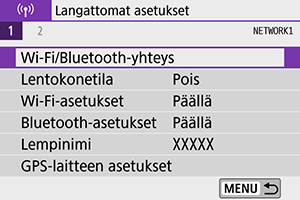
-
Valitse [
Kauko-ohjaus (EOS Utility)].
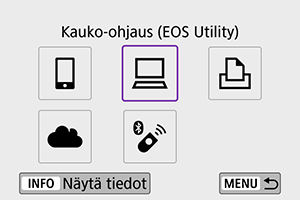
-
Valitse [Lisää laite, johon yhdistetään].
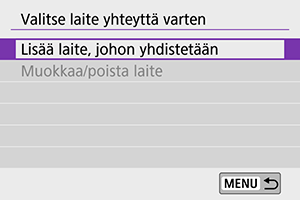
-
Tarkista SSID (verkon nimi) ja salasana.
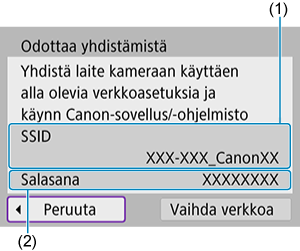
- Tarkista kameran näytössä näkyvä SSID (1) ja Salasana (2).
- Salasanaa ei näytetä eikä vaadita, jos valitset [Wi-Fi-asetukset]-kohdassa [Salasana]-asetukseksi [Ei mitään]. Katso lisätietoja kohdasta Wi-Fi-asetukset.
Toimet tietokoneessa (1)
-
Valitse SSID ja syötä salasana.
Tietokoneen näyttö (esimerkki)
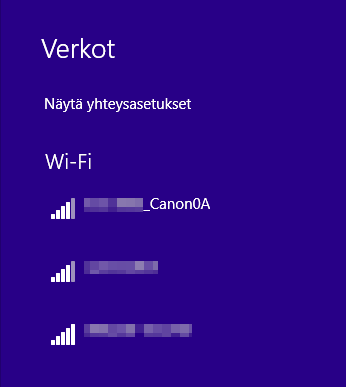
- Valitse tietokoneen verkkoasetusten näytössä kohdan Toimet kamerassa (1) vaiheessa 4 tarkistettu SSID.
- Kirjoita kohdan Toimet kamerassa (1) vaiheessa 4 tarkistettu salasana.
Toimet kamerassa (2)
-
Valitse [OK].
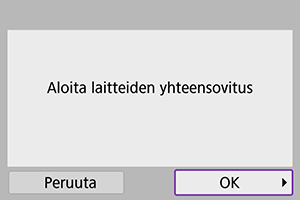
-
Seuraava viesti tulee näkyviin. ”******” tarkoittavat kytkettävän kameran MAC-osoitteen kuutta viimeistä numeroa.
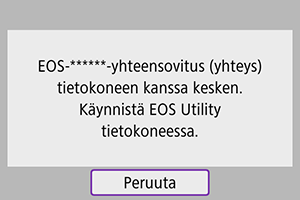
-
Toimet tietokoneessa (2)
-
Käynnistä EOS Utility -ohjelmisto.
-
Valitse EOS Utility -ohjelmistossa [Pairing over Wi-Fi/LAN/Pariliitos Wi-Fi-/lähiverkkoyhteydellä].
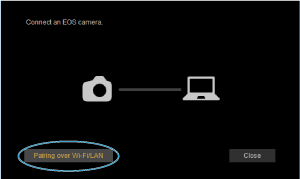
- Jos näyttöön tulee palomuuria koskeva viesti, valitse [Yes/Kyllä].
-
Valitse [Yhdistä].
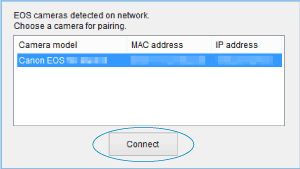
- Valitse yhdistettävä kamera ja valitse sitten [Yhdistä].
Toimet kamerassa (3)
-
Muodosta Wi-Fi-yhteys.
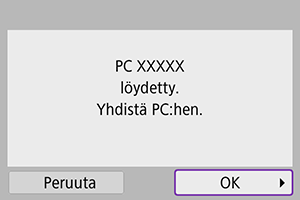
- Valitse [OK].
[ Wi-Fi päällä] -näyttö
Wi-Fi päällä] -näyttö
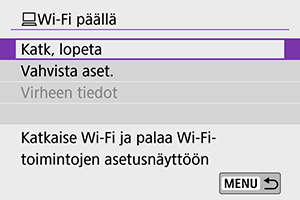
-
Katk, lopeta
- Katkaisee Wi-Fi-yhteyden.
-
Vahvista aset.
- Voit tarkistaa asetukset.
-
Virheen tiedot
- Kun Wi-Fi-yhteysvirhe tapahtuu, voit tarkistaa virheen tiedot.
Wi-Fi-yhteys tietokoneeseen on nyt muodostettu.
- Käytä kameraa käyttämällä EOS Utility -ohjelmistoa tietokoneessa.
- Jos haluat muodostaa Wi-Fi-yhteyden uudelleen, katso kohta Yhteyden muodostaminen uudelleen Wi-Fin kautta.
HUOMIO
-
Jos Wi-Fi-yhteys katkaistaan tallennettaessa videota etäyhteydellä, tapahtuu seuraavasti:
- Virtakytkin asetetaan asentoon
: nauhoitus jatkuu
- Virtakytkin asetetaan asentoon
: nauhoitus pysähtyy
- Virtakytkin asetetaan asentoon
- Kameraa ei voi ohjata suoraan kuvattaessa, kun se on kytketty videotallennustilaan EOS-apuohjelman avulla virtakytkimen ollessa asennossa
.
- Kun Wi-Fi-yhteys EOS Utility -ohjelmistoon on muodostettu, tietyt toiminnot eivät ole käytettävissä.
- Automaattitarkennuksen nopeus voi pienentyä etäkuvauksessa.
- Yhteyden tila voi aiheuttaa sen, että kuvien näyttö tai sulkimen laukaisu tapahtuu viiveellä.
- Etäkuvaus näytöllä -tilassa kuvansiirto on hitaampaa kuin liitäntäkaapeliyhteydellä. Tämän vuoksi liikkuvien kohteiden liikkeet eivät toistu tasaisesti.
Kameran kuvien lähettäminen automaattisesti
Erillisellä Image Transfer Utility 2 -ohjelmistolla voit lähettää kamerassa olevia kuvia tietokoneeseen automaattisesti.
-
Toimet tietokoneessa (1)
-
Yhdistä tietokone tukiasemaan ja käynnistä Image Transfer Utility 2.
- Pariliitosasetusten näyttö tulee näkyviin, kun noudatat Image Transfer Utility 2 -ohjelmiston ensimmäisellä käynnistyskerralla näytettäviä ohjeita.
-
-
Toimet kamerassa (1)
-
Valitse [Lähetä kuvia autom. tietokon.].
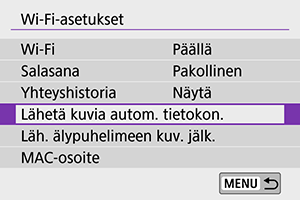
- Valitse [
: Wi-Fi-asetukset].
- Valitse [Lähetä kuvia autom. tietokon.].
- Valitse [
-
Valitse kohdassa [Lähetä autom.] asetus [Päällä].
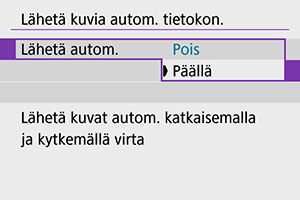
-
Valitse [OK].
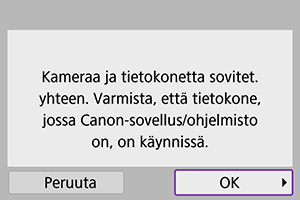
-
Yhdistä tukiasemaan Wi-Fi-yhteydellä.
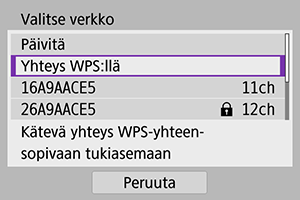
- Muodosta Wi-Fi-yhteys kameran ja tietokoneeseen yhdistetyn tukiaseman välille. Katso yhteydenmuodostamisohjeet kohdasta Wi-Fi-yhteys tukiaseman kautta.
-
Valitse tietokone, johon kamerasta muodostetaan pariliitos.
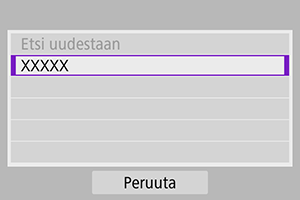
-
-
Toimet tietokoneessa (2)
-
Muodosta pariliitos kameran ja tietokoneen välille.
- Valitse kamera ja napsauta sitten [Yhteensovitus].
-
-
Toimet kamerassa (2)
-
Valitse [Lähetä kuvia autom. tietokon.].
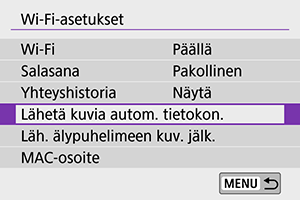
- Valitse [
: Wi-Fi-asetukset].
- Valitse [Lähetä kuvia autom. tietokon.].
- Valitse [
-
Valitse [Kuvien lähetysasetukset].
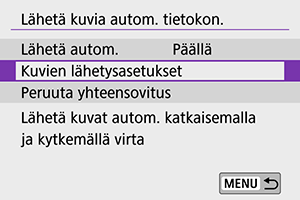
-
Valitse, mitä lähetetään.
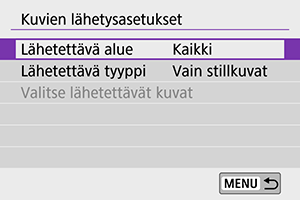
- Jos valitset [Valitut kuvat] kohdassa [Lähetettävä alue], määritä lähetettävät kuvat [Valitse lähetettävät kuvat] -näytössä.
- Kun asetukset ovat valmiit, katkaise kamerasta virta.
Kamerassa olevat kuvat lähetetään aktiiviseen tietokoneeseen automaattisesti, kun kytket kameraan virran tukiaseman toimintasäteen sisällä.
HUOMIO
- Jos kuvia ei siirretä automaattisesti, kokeile käynnistää kamera uudelleen.
-
